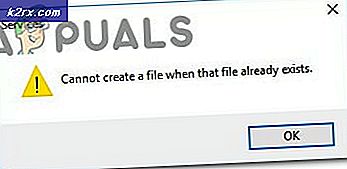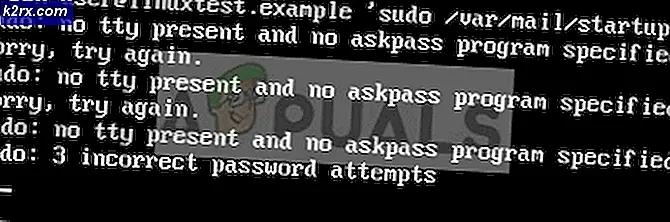Sådan rettes Netflix fejl 5009 (kan ikke afspille titel)
Nogle Netflix-abonnenter rapporterer, at deres afspilning bliver afbrudt, og de ser Netflix-fejl 5009 (Kan ikke afspille titel) når du forsøger at streame indhold fra Netflix. Som det viser sig, er denne særlige fejlkode (5009) synes at være begrænset til Apple - forekommer kun med Apple TV, iPhone, iPad og iPod Touch.
Der er flere forskellige potentielle synder, der ender med at udløse Netflix-fejl 5009 (Kan ikke afspille titel) på iPad, iPhone og iPod Touch:
Sikring af, at dit netværk understøtter dampning
Husk, at ikke alle netværk, som du muligvis har forbindelse til, understøtter streaming. Da denne fejlkode typisk peger på et netværksforbindelsesproblem, der forhindrer enheden i at få adgang til Netflix-tjenesten, skal du sikre dig, at du ikke har at gøre med et begrænset netværk.
Husk, at Wi-Fi-begrænsede offentlige netværk såsom arbejde, skole, hotel eller hospital ofte vil begrænse de mest populære streamingklienter for at forhindre folk i at overforbruge netværket.
Også, hvis du støder på Netflix-fejl 5009 (Kan ikke afspille titel) -fejl, mens du har forbindelse til et mobildatanetværk eller satellitinternetnetværk, skal du gå til et andet netværk - Mobildata- og satellitinternetforbindelser er berygtet kendt for lavere forbindelseshastigheder, der ikke understøtter streaming.
Hvis du i øjeblikket har forbindelse til et offentligt netværk med begrænset båndbredde, er den bedste fremgangsmåde at kontakte netværksadministratoren for at sikre, at Netflix-streaming ikke er begrænset.
Men selvom Netflix er på begrænsningslisten, er der stadig veje omkring disse begrænsninger. Den mest populære er at bruge en VPN-klient, der er i stand til at beskytte din anonymitet og giver dig mulighed for at gå omkring netværksrestriktioner. Her er et par gode alternativer:
- Gem mig
- HMA VPN
- Surfshark
- Super ubegrænset proxy
- Unlocator
- Cloudflare
Hvis dette scenario ikke er relevant, skal du gå ned til den næste mulige løsning nedenfor.
Nulstilling af netværksindstillinger
En af de mest effektive rettelser til Netflix-fejl 5009 er at nulstille de aktuelle netværksindstillinger og derefter genindsætte netværksoplysningerne og oprette forbindelse til Internettet igen. Denne handling ender med at rydde op i netværks tempedata, der kan forårsage uoverensstemmelse med Netflix-appen.
Denne handling blev bekræftet til at fungere på iPhone, Ipad, iPod Touch og Apple TV.
Hvis dette scenarie er anvendeligt, skal du følge en af vejledningerne nedenfor for at nulstille netværksindstillingerne for din Apple-enhed:
A. Nulstilling af netværksindstillinger på iPad / iPhone / iPod Touch
- På den Hjem skærm på din Æble enhed, få adgang til Indstillinger ikon.
- Inde i Indstillinger ikon, få adgang til Generel indstillingsmenuen, og åbn derefter Nulstil menu.
- Fra Nulstil menu, skal du åbne Nulstil menuen Netværksindstillinger og bekræft din identitet (via fingeraftryk eller adgangskode), når du bliver bedt om det.
- Ved den sidste bekræftelsesprompt skal du trykke på nulstilling og vente på, at operationen er afsluttet.
- Indsæt dine netværksoplysninger igen for at oprette forbindelse til Internet endnu engang.
- Åbn derefter Netflix-appen igen og se om Netflix-fejl 5009 (Kan ikke afspille titel) er rettet.
B. Nulstilling af netværksindstillinger på Apple TV
- På din AppleTV skal du åbne appen Indstillinger fra startmenuen.
- Inde i Indstillinger menu, skal du åbne Netværksmenu og vælg Trådløst internet fra listen over varer.
- Vælg derefter det netværk, som du vil nulstille indstillingerne for.
- Fra indstillingsmenuen på det netværk, du lige har valgt, skal du vælge Glem netværket og vent på, at operationen er afsluttet.
- Når netværket er glemt, skal du oprette forbindelse til det samme netværk igen og se om du stadig oplever det samme Netflix-fejl 5009 (Kan ikke afspille titel) under streaming af indhold.
Genstart eller nulstil router
Hvis du tidligere har sikret dig, at problemet ikke opstår på grund af en netværksbegrænsning, skal du også foretage fejlfinding for at se, om du ikke rent faktisk har at gøre med en IP / TCP-netkonsistens, der ender med at forstyrre udvekslingen af data.
Nogle berørte brugere, der også stødte på det samme Netflix-fejl 5009 (Kan ikke afspille titel) har bekræftet, at de formår at løse problemet ved at foretage en simpel genstart af routeren (under mere alvorlige omstændigheder er du muligvis nødt til at foretage en nulstilling af routeren).
Hvis du mener, at dette scenarie er relevant, skal du starte med at trykke på tænd / sluk-knappen på bagsiden for at slukke for netværksenheden og derefter vente i 30 sekunder, før du tænder for din router igen.
Bemærk: Mens du venter, kan du sikre, at strømkondensatorerne drænes ved fysisk at tage strømkablet ud af stikkontakten.
Når internetforbindelsen er gendannet, skal du prøve at streame indhold fra Netflix igen og se, om problemet er løst.
Hvis det samme problem stadig opstår, kan du fortsætte med en nulstilling af netværket. Men inden du gør det, skal du forstå, at denne handling (i modsætning til en router-genstart) også nulstiller eventuelle brugerdefinerede indstillinger (inklusive brugerdefinerede legitimationsoplysninger og videresendte porte), som du muligvis tidligere oprettede i dine routerindstillinger.
Bemærk: Oven i dette nulstiller det også ISP-legitimationsoplysningerne, som din router i øjeblikket udsteder, så vær forberedt på at indsætte dem igen, når nulstillingsproceduren er afsluttet.
For at gå til en router-nulstilling skal du bruge et tandstikker eller en anden skarp genstand til at trykke på og holde nulstillingsknappen nede på bagsiden af din netværksenhed - Hold den nede, indtil du ser alle de forreste lysdioder blinke på én gang. Når dette sker, skal du slippe nulstillingsknappen og indsætte ISP-legitimationsoplysningerne (hvis nødvendigt).
Når nulstillingsproceduren er afsluttet, og internetforbindelsen er gendannet, skal du gentage den handling, der tidligere tvang Netflix til at vise Netflix-fejl 5009 (Kan ikke afspille titel) og se om problemet nu er løst.